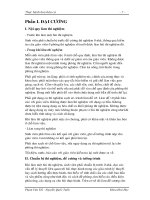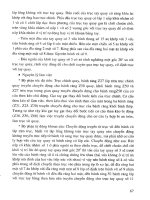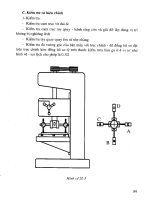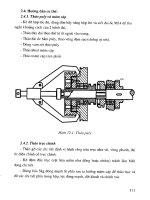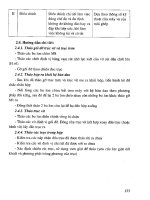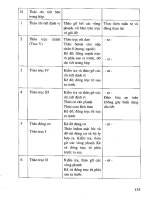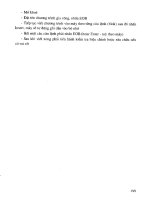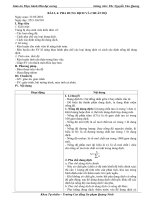Giáo trình Thực hành Gis đại cương (Tập 1)
Bạn đang xem bản rút gọn của tài liệu. Xem và tải ngay bản đầy đủ của tài liệu tại đây (2.33 MB, 127 trang )
BỘ TÀI NGUYÊN VÀ MÔI TRƯỜNG
TRƯỜNG ĐẠI HỌC TÀI NGUYÊN VÀ MƠI TRƯỜNG TP.HCM
GIÁO TRÌNH
THỰC HÀNH GIS ĐẠI CƯƠNG
Trình độ đại học
(Tập 1)
TP.Hồ Chí Minh, 2013
LỜI GIỚI THIỆU
Bộ giáo trình Thực hành GIS đại cương gồm hơn 360 trang chia thành 4 tập theo
các mục tiêu khác nhau. Tập 1 dùng cho sinh viên tất cả các chuyên ngành trong trường
Đại học Tài nguyên và Mơi trường TP. Hồ Chí Minh (ĐH TN&MT TP.HCM) giới thiệu
những nội dung lý thuyết tóm tắt và các chức năng, cơng cụ chính trong mơi trường phàn
mềm ArcGIS để thực hiện các bài thực hành, Tập 2 nhằm giúp sinh viên ngành Trắc địa
Bản đồ của trường ĐH TN&MT TP.HCM vận dụng các kiến thức cơ bản về GIS đã được
học để giải quyết các bài toán cơ bản trong ngành Trắc địa Bản đồ. Tập 3 sử dụng cho
công tác giảng dạy thực hành môn GIS đai cương cho ngành Quản lý Đất đai. Tập 4
nhằm mục tiêu đáp ứng cơng tác giảng dạy các chun ngành cịn lại của trường ĐH
TN&MT TP.HCM như: Môi trường, Địa chất, Khí tượng thủy văn,…
Ngoại trừ tập 1 được bố cục thành các chương thì 3 tập cịn lại được sắp xếp thành
các bài thực hành để giải quyết các bài toán cụ thể khác nhau theo định hướng các
chuyên ngành. Cấu trúc như vậy đảm bảo tính logic và hợp lý trong điều kiện giảng dạy
đại học hiện nay. Đặc biệt, giáo trình nhắm đến mục tiêu đáp ứng nhu cầu dạy và học tại
ĐH TN&MT TP.HCM nhưng hoàn toàn có thể sử dụng cho sinh viên học những ngành
tương tự tại các trường đại học khác.
Phân công các tác giả: TS. Vũ Xuân Cường: chịu trách nhiệm nội dung tồn bộ
giáo trình, hiệu đính và hồn chỉnh bộ giáo trình và trực tiếp thực hiện nội dung Tập 1;
ThS. Hà Thanh Vân thực hiện một phần Tập 2 và tập 4; ThS. Trần Mỹ Hảo thực hiện Tập
3 và ThS. Nguyễn Hà Trang thực hiện một phần Tập 2.
TP. Hồ Chí Minh, ngày
tháng
năm 2013
Tham gia biên soạn
1. Chủ biên: TS. Vũ Xuân Cường
2. ThS. Hà Thanh Vân
3. ThS. Trần Mỹ Hảo
4. ThS. Nguyễn Hà Trang
2
CÁC TỪ VIẾT TẮT
CSDL
Cơ sở dữ liệu
GIS
Hệ thống thông tin địa lý – Geographic Information System
DBMS
Hệ quản trị Cơ sở dữ liệu
3
MỤC LỤC
Chương 1
GIỚI THIỆU TỔNG QUAN ARCGIS ............................................................... 8
1.1 Giới thiệu ArcGIS Desktop ..................................................................................... 8
1.1.1 Giới thiệu chung ............................................................................................... 8
1.1.2 Các loại dữ liệu trong ArcGIS........................................................................ 10
1.2 Các thành phần cơ bản của ArcMap ...................................................................... 12
1.2.1 Cửa sổ làm việc chính .................................................................................... 12
1.2.2 TOC ................................................................................................................ 13
1.2.3 Trang dữ liệu .................................................................................................. 14
1.2.4 Trang Layout .................................................................................................. 14
1.2.5 Layer và Data frame ....................................................................................... 14
1.3 ArcToolBox ........................................................................................................... 15
1.4 ArcCatalog ............................................................................................................. 15
1.5 MetaData ............................................................................................................... 15
Chương 2
GIỚI THIỆU CÁC THANH CÔNG CỤ TRONG ARCMAP ........................ 16
2.1 Thanh Menubar ..................................................................................................... 16
2.1.1 Thanh Menu File ............................................................................................ 16
2.1.2 Thanh Menu Edit ............................................................................................ 17
2.1.3 Thanh Menu View ........................................................................................... 18
2.1.4 Thanh Menu Bookmark: ................................................................................. 18
2.1.5 Thanh Menu Insert: ........................................................................................ 19
2.1.6 Thanh Menu Select ......................................................................................... 19
2.1.7 Thanh Menu Tool ........................................................................................... 21
2.1.8 Thanh Menu Window ...................................................................................... 22
2.2 Thanh công cụ ....................................................................................................... 22
2.2.1 Thanh Standard .............................................................................................. 22
2.2.2 Thanh Tools .................................................................................................... 23
Chương 3
4
HỆ QUY CHIẾU VÀ HỆ TỌA ĐỘ ................................................................... 25
3.1 Hệ tọa độ địa lý - Geograpic coordinate system ................................................... 25
3.2 Hệ tọa độ phẳng ..................................................................................................... 26
3.2.1 Phép chiếu GAUSS ......................................................................................... 26
3.2.2 Phép chiếu UTM ............................................................................................. 27
3.2.3 Hệ tọa độ VN-2000 ......................................................................................... 28
3.3 Chuyển hệ tọa độ cho lớp dữ liệu .......................................................................... 29
3.4 Định nghĩa lại hệ quy chiếu ................................................................................... 29
3.5 Chỉnh sửa thông số hệ quy chiếu ........................................................................... 30
3.6 Tạo mới một hệ quy chiếu ..................................................................................... 32
3.7 Chuyển đổi thông số giữa các hệ quy chiếu .......................................................... 34
Chương 4
THAO TÁC DỮ LIỆU TRONG ARCMAP ..................................................... 37
4.1 Mở tập tin .............................................................................................................. 37
4.2 Thu, phóng bản đồ ................................................................................................. 39
4.3 Lựa chọn, tìm kiếm đối tượng ............................................................................... 40
4.3.1 Lựa chọn đối tượng ........................................................................................ 40
4.3.2 Tìm kiếm đối tượng ......................................................................................... 41
4.4 Làm việc với TOC ................................................................................................. 43
4.5 Làm việc với Data Frame ...................................................................................... 44
4.5.1 Menu kích phải lên Data Frame ..................................................................... 44
4.5.2 Tạo Data Frame ............................................................................................. 46
4.6 Làm việc với lớp dữ liệu ....................................................................................... 50
Menu kích phải lên lớp dữ liệu ................................................................................ 50
4.7 Làm việc với dữ liệu đồ họa (Graphic) ................................................................. 51
4.7.1 Làm việc với dữ liệu dạng điểm...................................................................... 54
4.7.2 Làm việc với dữ liệu dạng đường ................................................................... 55
4.7.3 Làm việc với dữ liệu dạng Text ...................................................................... 55
4.7.4 Chỉnh sửa vị trí các Graphic .......................................................................... 60
4.7.5 Dóng đối tượng ............................................................................................... 61
4.7.6 Chỉnh hình dạng đối tượng qua đối tượng tham chiếu .................................. 62
5
4.7.7 Xoay và lật đối tượng ..................................................................................... 62
4.7.8 Nhóm các dữ liệu Graphic ............................................................................. 63
4.7.9 Chuyển dữ liệu Graphic sang dữ liệu database ............................................. 63
Chương 5
QUẢN LÝ DỮ LIỆU ........................................................................................... 65
5.1 Giới thiệu chung .................................................................................................... 65
5.2 Khám phá dữ liệu .................................................................................................. 65
5.2.1 Content............................................................................................................ 65
5.2.2 Preview ........................................................................................................... 65
5.2.3 Metatdata ........................................................................................................ 67
5.3 Tạo mới dữ liệu ..................................................................................................... 71
5.3.1 Tạo Geodatabase ............................................................................................ 71
5.3.2 Tạo Feature Dataset ....................................................................................... 72
5.3.3 Tạo Feature Class .......................................................................................... 73
5.3.4 Tạo Shapefile .................................................................................................. 75
Chương 6
BIÊN TẬP DỮ LIỆU .......................................................................................... 77
6.1 Tạo dữ liệu từ bản đồ giấy ..................................................................................... 77
6.1.1 Nắn ảnh........................................................................................................... 78
6.1.2 Số hóa ............................................................................................................. 80
6.2 Xử lý giữa các đối tượng không gian .................................................................... 90
6.3 Vẽ đối tượng dạng CAD ........................................................................................ 93
6.4 Sử dụng ArcScan để số hóa tự động ................................................................... 100
6.5 Nhập thơng tin thuộc tính .................................................................................... 103
Chương 7
TẠO TRANG IN VÀ XUẤT BẢN ĐỒ............................................................ 106
7.1 Thanh công cụ Layout ......................................................................................... 106
7.2 Tỷ lệ bản đồ ......................................................................................................... 107
7.3 Khổ giấy .............................................................................................................. 108
7.4 Tạo lưới ............................................................................................................... 109
7.5 Tạo hướng ............................................................................................................ 113
6
7.6 Tạo thước tỷ lệ ..................................................................................................... 114
7.7 Tạo tiêu đề ........................................................................................................... 118
7.8 Thêm Text ........................................................................................................... 119
7.9 Tạo bảng chú thích .............................................................................................. 120
7.10 Tạo nền cho khung ............................................................................................ 123
7.11 Thêm hình ảnh ................................................................................................... 124
7.12 Đưa các thông tin khác ...................................................................................... 124
7.13 Xuất trang in ...................................................................................................... 125
7
Chương 1
GIỚI THIỆU TỔNG QUAN ARCGIS
1.1 Giới thiệu ArcGIS Desktop
1.1.1 Giới thiệu chung
ArcGIS là một gói phần mềm gần như hồn hảo để sử dụng trong GIS. Nó có
thể giúp chúng ta hiển thị, quản lý, chỉnh sửa, phân tích dữ liệu một cách đơn giản
và nhanh chóng. Cuốn sách này sẽ giúp chúng ta căn bản sử dụng ArcGIS tốt hơn.
➢ Hiển thị dữ liệu: Nó sẽ giúp chúng ta xem các dữ liệu địa lý như: các dữ
liệu nền, địa hình, bản đồ địa chính, hiện trạng sử dụng đất, … qua đó giúp xác
định các khu vực, đối tượng cần thiết để giải quyết vấn đề.
➢ Tạo dữ liệu: Giúp dễ dàng tạo dữ liệu theo ý người sử dụng, ArcGIS sẽ
cung cấp tất cả các công cụ để tạo dữ liệu trên bản đồ và quản lý chúng một cách
hiệu quả hơn. Ví dụ: Để xây dựng bản đồ du lịch chúng ta cần tạo các lớp dữ liệu
như: Giao thông, hành chánh, các tuyến xe bus, dữ liệu về các điểm mốc (Bảo
tàng, công viên, chợ, UBND,…).
8
➢ Chỉnh sửa và cập nhật dữ liệu: Để dữ liệu luôn mới, chúng ta cần phải cập
nhật thông tin cho dữ liệu theo sự thay đổi của chúng về khơng gian lẫn thời gian.
Ví dụ: Việc chia tài sản cho các con cái trong gia đình. Người cha muốn chia đất
đai cho các con, khi đó thửa đất này sẽ được chia thành nhiều thửa mới, do đó
chúng ta cần cập nhật thông tin lại từ thửa gốc cho các thửa mới được tạo ra và cập
nhật thông tin chủ sở hữu mới. Hay sự biến động về đất đai khi quy hoạch các khu
đơ thị mới, khi đó các diện tích đất nơng nghiệp sẽ chuyển thành đất đô thị,…
➢ Giải quyết vấn đề: Giúp chúng ta giải quyết các câu hỏi đặt ra như: Nó nằm
ở đâu? Cần lượng mưa là bao nhiêu? Có gần đường giao thơng hay khơng? Diện
tích bao nhiêu là đủ?, … Hiểu được mối quan hệ giữa chúng sẽ giúp chúng ta ra
quyết định tốt hơn. Ví dụ: Muốn quy hoạch một nơi chứa rác cho quận Thủ Đức,
chúng ta cần có các câu hỏi như: Hố rác phải nằm kề đường giao thông, cách khu
dân cư 500km, phải nằm ở vùng ven thành phố, nằm trên đất nơng nghiệp,… Hay
có thể quy hoạch vùng thích nghi trồng cây cao su, quy hoạch khu đô thị mới, khu
du lịch sinh thái, …
➢ Kết xuất bản đồ: Sẽ giúp cho người không chuyên hiểu được các đối tượng
trên bản đồ có nghĩa là gì. Ví dụ: Khi một người nước ngồi đến Tp. Hồ Chí Minh,
thơng qua bản đồ giao thơng, hành chánh họ có thể xác định được đang ở vị trí nào
hay có thể tự tìm đường đến bảo tàng thành phố,…
➢ Phát triển công cụ theo người dùng: Trong ArcGIS cho phép người sử
dụng tự tạo ra các Menu, Tool theo ý muốn, hay có thể tạo các cơng cụ chỉ phục vụ
cho cơ quan, tổ chức của mình và cũng có thể tạo ra các cơng cụ tự động chạy
trong q trình làm việc mà khơng cần thao tác của người sử dụng.
9
1.1.2 Các loại dữ liệu trong ArcGIS
File Geodatabase và Personal Geodatebase
Geodatabase là định dạng của ESRI dùng để lưu trữ tất cả các dữ liệu theo
chuẩn của ESRI. Định dạng này tương ứng như một folder trong computer. Trong
geodatabase chứa các dạng dữ liệu như: Featrures dataset, Featrures class, table.
Kích thước của geodatabase là khơng giới hạn. Kích thước và tên của các files
chứa trong geodatabase:
- Kích thước của Table hay feature class mặc định là 1 TeraByte nhưng có
thể hơn;
- Số lượng feature classes hay tables là 2147483647;
- Số trường thuộc tính trong một feature class hay table là 65534;
- Số đối tượng thuộc tính (row) trong một feature class hay table là
4294967295;
- Độ dài tên của Feature class hay table là 160 ký tự;
- Độ dài tên trường là 64 ký tự;
- Độ rộng của trường dạng text là 2147483647 ký tự;
- Trong một geodatabase có thể chứa nhiều đối tượng có hệ quy chiếu khác
nhau.
Features Dataset
10
Tương tự như Geodatabase nhưng trong một Feature dataset các lớp (feature
Class) phải cùng hệ quy chiếu. Các feature class trong một featrure dataset chỉ
chứa các lớp dữ liệu dạng annotation, điểm, đường hay vùng mà không chứa các
dữ liệu dạng bảng.
Features Class
Là một lớp dữ liệu chứa trong Geodatabase hay Feature Dataset, và nhận hệ
quy chiếu của Feature Dataset làm hệ quy chiếu của nó. Cịn trong trường hợp lưu
trong Geodatabase thì phải cài đặt hệ quy chiếu cho nó.
Shapefile
Shapefiles là định dạng đơn, nontopological lưu trữ vị trí địa lý và thơng tin
thuộc tính của các đối tượng đó. Một shapefile là một trong những định dạng có
thể biên tập và chỉnh sửa trong ArcGIS, thường bao gồm ít nhất ba định dạng mở
rộng:
Định dạng
Mô tả thông tin
.shp
File chính lưu trữ các đối tượng địa lý.
.shx
Đi chung với file shp lưu trữ vị trí của đối tượng theo
trường IDs trong file shp.
.dbf
Lưu trữ thơng tin thuộc tính của các đối tượng.
.sbn and .sbx
Lưu trữ danh mục không gian của các đối tượng.
.atx
Tạo mỗi danh mục thuộc tính trong ArcCatalog.
.ixs and .mxs
File danh mục Geocoding trong các shapefiles.
.prj
Lưu trữ thông tin về hệ thống tọa độ.
.xml
Lưu trữ thông tin của dữ liệu.
11
Khi nào nên sử dụng Shapefile?
- Khi chúng ta xuất dữ liệu ra không phải là định dạng của ESRI.
- Khi chúng ta xuất dữ liệu ra sử dụng trong ArcView 3 hay ArcINFO.
- Khi muốn tạo dữ liệu nhanh chóng, đơn giản cung cấp cho Arcgis Server.
Khi nào khơng nên sử dụng shapefile?
Hạn chế của shapefile là chúng không phải dữ liệu geodatabase, bảng thuộc
tính hỗ trợ font Unicode rất thấp, không cho tên trường lớn hơn 10 ký tự, khơng
lưu trữ trường thuộc tính dạng date và time.
Coverage
Là một định dạng của ArcINFO trước đây, dữ liệu này có thể biên tập và
chỉnh sửa trong ArcGIS.
Map Document (*.mxd)
Định dạng mxd không dùng để lưu trữ thông tin của dữ liệu, chúng chỉ lưu trữ
tổ chức, định dạng dữ liệu trên cửa sổ chính của ArcMap. Định dạng này hay còn
được gọi là định dạng file tổ chức dự án. Tất cả các lớp được mở trên cửa sổ chính,
có cấu trúc, định dạng, màu sắc, các dữ liệu chú thích sẽ được lưu trữ lại. Chỉ có
định dạng mxd mới lưu trữ được các dữ liệu thuộc lớp đồ họa. Ví dụ: Chúng ta
muốn tạo bản đồ chuyên đề trên ArcMap ta cần phải tạo lưới, hướng, bảng chú
dẫn, các text mô tả đối tượng trên bản đồ. Khi các đối tượng này được tạo ra, nếu
không được lưu trữ dưới dạng mxd thì những lần mở tiếp theo sẽ khơng có các đối
tượng này. Do vậy mỗi lần làm việc trên cửa sổ chính của ArcMap ta cần phải lưu
lại định dạng này.
1.2 Các thành phần cơ bản của ArcMap
1.2.1 Cửa sổ làm việc chính
Trang chính chứa môi trường làm việc chung trong ArcGIS là ArcMap. Từ
môi trường làm việc này ta có thể mở nhiều chương trình làm việc khác của
ArcGIS như ArcCatalog, ArcToolBox. Khi mở chương trình ArcMap, mặc định
chương trình sẽ mở các thanh công cụ Standard và Tools cùng với hộp thoại TOC.
12
1.2.2 TOC
TOC là từ viết tắt của Table Of Content. TOC có nhiệm vụ chứa các layer đã
được mở và quản lý theo trật tự hiển thị của chúng. Trong một TOC khi thêm dữ
liệu vào thì các dữ liệu sẽ tự động xếp theo thứ tự từ trên xuống: text, điểm, đường
rồi đến vùng. Một TOC có thể chứa nhiều Data Frame.
Trong quá trình làm việc, nếu chúng ta tắt cửa sổ TOC này đi thì mở lại bằng
cách vào menu Window/Table of Content.
13
1.2.3 Trang dữ liệu
Trang dữ liệu hay còn gọi là trang Data View. Trong trang này chứa các công
cụ làm việc chính của ArcGIS, cho phép người sử dụng chỉnh sửa, biên tập, cập
nhật,… dữ liệu trước khi kết xuất bản đồ. Ngồi ra cho phép chúng ta phân tích các
dữ liệu đầu vào trước khi giải quyết vấn đề cần làm. Ví dụ: muốn quy hoạch khu
du lịch sinh thái chúng ta cần phân tích dữ liệu đầu vào như bản đồ giao thông,
hiện trạng rừng, sử dụng đất,… sau đó dùng các lệnh phân tích như Buffer, Clip,
Union,… để tìm ra khu vực tối ưu nhất để xây dựng khu du lịch sinh thái.
1.2.4 Trang Layout
Trang này cho phép người sử dụng kết xuất bản đồ trước khi in. Mục đích của
trang này là cho phép chúng ta tạo một bản đồ hoàn chỉnh bằng cách đưa vào các
loại đối tượng như hướng bắc, bảng chú thích, thước tỷ lệ, lưới tọa độ hay một số
dữ liệu từ các chương trình khác giúp cho bản đồ rõ ràng hơn.
1.2.5 Layer và Data frame
Layer
Layer được hiểu như là một lớp dữ liệu, trong đó chứa các đối tượng và thuộc
tính của chúng. Một Layer có thể là ảnh, text hay các đối tượng dạng điểm, đường,
vùng. Layer sẽ lưu trữ thông tin về hệ quy chiếu, kiểu đối tượng cần làm việc. Mỗi
layer chỉ có thể chứa một kiểu đối tượng (điểm, đường hoặc vùng)
Data frame
Data Frame là khung chứa các lớp dữ liệu. Trong một cửa sổ làm việc có thể
có nhiều data frame và chứa trong hộp thoại TOC. Mặc định trong cửa sổ làm việc
khi bắt đầu mở ArcMap thì trong hộp thoại TOC sẽ có một data frame tên là
Layers. Một data frame có thể chứa nhiều layer và các layer này có thể khác hệ
quy chiếu với nhau. Khi đưa các lớp vào data frame, mặc định data frame sẽ lấy hệ
quy chiếu của lớp đầu tiên trên cùng làm hệ quy chiếu chung cho các lớp khác.
Như vậy hệ quy chiếu của các lớp khi đưa vào data frame cửa sổ làm việc sẽ giữ
14
nguyên và lấy hệ quy chiếu của data frame làm hệ quy chiếu để hiển thị (hệ quy
chiếu ảo).
Trong một data frame có thể chứa nhiều nhóm (Group). Nhóm giúp chúng ta
quản lý dữ liệu tốt hơn khi data frame đó chứa quá nhiều lớp, khi đó chúng ta sẽ
nhóm các lớp có cùng một số đặc tính chung lại với nhau cho dễ quản lý. Ví dụ: có
một data frame có nhiều lớp dữ liệu của nhiều tỉnh khác nhau và mỗi tỉnh lại có
nhiều lớp dữ liệu mơ tả khác nhau (địa hình, hiện trạng, giao thơng,...), khi đó
chúng ta sẽ nhóm các đối tượng trong một tỉnh thành một nhóm lại cho dễ quản lý.
1.3 ArcToolBox
ArcToolBox là hộp thoại chứa các lệnh phân tích trong Arcgis giúp người sử
dụng dễ dàng tìm kiếm.
1.4 ArcCatalog
ArcCatalog là chương trình dùng để quản lý dữ liệu trong Arcgis, tương tự
như explorer trong Windows. Nó cho phép người dùng tạo các lớp dữ liệu dạng
geodatabase và non-geodatabase, đồng thời cho phép chúng ta xây dựng thông tin
của dữ liệu (metadata)
1.5 MetaData
Metadata, hay được gọi là thông tin của dữ liệu, cho phép người sử dụng xác
định chính xác thơng tin của dữ liệu như: ngày tạo dữ liệu, hệ quy chiếu, dữ liệu
được lấy từ nguồn nào để xây dựng,...
15
Chương 2
GIỚI THIỆU CÁC THANH CÔNG CỤ TRONG ARCMAP
2.1 Thanh Menubar
2.1.1 Thanh Menu File
- New: Tạo một Map Document (mxd) mới;
- Open: Mở một Map Document đã lưu sẵn trong máy;
- Save: Lưu lại Map Document;
- Save As: Lưu lại Map Document với tên khác;
- Save A Copy: Lưu lại Map Document với tên cũ gán
thêm số thứ tự phía sau. Ví dụ tơi đang có một Map
Document tên là Data sach_Tuan.mxd thì khi Save A
Copy thì sẽ có tên là Data sach_Tuan1.mxd;
- Add Data: Thêm một hay nhiều lớp vào Map
Document đang mở;
- Add Data From Resource Center: Mở lớp dữ liệu từ
mạng chủ;
- Page and Print Setup: Chỉ trang và khổ giấy khi in;
- Print Preview: Xem bản đồ trước khi in;
- Print: In bản đồ;
- Document Properties: Điều chỉ thông tin cho Map Document đang mở gồm:
Title, Subject, Author, Keyword, …;
- Import from Arcview Project: Xuất dữ liệu dạng file tổ chức dữ liệu (APR) từ
Arcview sang;
- Export Map: Xuất bản đồ thành file ảnh;
16
- 1: D:\Data’s…\Data sach_Tuan.mxd: Lưu đường dẫn các Map Document
được lưu trước đó;
- Exit: Thốt khỏi chương trình.
2.1.2 Thanh Menu Edit
- Undo Move: Quay trở lại bước thực hiện trước đó;
- Redo Move: Quay trở lại bước Undo trước;
- Cut: Cắt một hay nhiều đối tượng trên một lớp;
- Copy: Copy một hay nhiều đối tượng trên một lớp;
- Paste: Dán một hay nhiều đối tượng trên một lớp hay
dán nhiều lớp dữ liệu sang một Data Frame khác;
- Paste Special: Tương tự như lệnh Paste nhưng khác ở
chỗ có thể dán các lớp dữ liệu dạng text (có thể copy
trực tiếp trong Word, Notepad,…) vào bản đồ thành
dạng ảnh hay text;
- Delete: Xóa các đối tượng trên một lớp hay xóa các lớp dữ liệu
- Copy Map To Clipboard: Copy bản đồ thành định dạng ảnh và dán chúng vào
các chương trình khác (Word, Photoshop,…);
- Find: Tìm các đối tượng trên các lớp dữ liệu đang mở theo một cấu trúc nào
đó;Go To XY: Đến một vị trị cụ thể khi xác định tọa độ XY của chúng;
- Select All Element: Chọn tất cả các Element (Text trên bản đồ, các đối tượng
đồ họa) khi sử dụng thanh Draw (bên dưới cửa sổ chính) để vẽ;
- Unselect All Element: Bỏ chọn các Element được chọn;
- Zoom to Selected Element: Phóng đến các Element được chọn.
17
2.1.3 Thanh Menu View
- Data view: Chọn cửa sổ làm việc chính dùng để biên
tập, chỉnh sửa, cập nhật dữ liệu,…;
- Layout View: Chọn cửa sổ thiết kế bản đồ trước khi in
để đưa các đối tượng Element như: Lưới, hướng bắc, tiêu
đề, bảng chú thích,… vào bản đồ;
- Zoom Data: Chứa các lệnh phóng to hay thu nhỏ bản
đồ;
- Zoom Layout: Chứa các phóng to hay thu nhỏ trang in;
- Toolbars: Chứa các thanh công cụ của ArcGIS;
- Status Bar: Hiển thị thanh trạng thái nằm dưới cùng của cửa sổ chính;
- Overflow Annotation: Hiển thị cửa sổ Overflow Annotation;
- Scrollbars: Hiển thị thanh cuộn;
- Rulers: Hiển thị thước;
- Guides: Hiển thị các đường sọc màu xanh khi kích chọn lên thước trong trang
Layout;
- Grid: Hiển thị lưới dạng tickmark trong trang Layout;
- Data Frame Properties: Chỉnh sửa thông tin cho Data Frame;
2.1.4 Thanh Menu Bookmark:
Lưu lại các tỷ lệ hiển thị
- Create: Tạo các Bookmark;
- Manage: Quản lý các Bookmark;
18
- Hanh Chanh DBSCL: Tên các Bookmak đã lưu.
2.1.5 Thanh Menu Insert:
Chủ yếu sử dụng trong trang Layout
- Data Frame: Thêm một Data Frame vào TOC;
- Title: Thêm tiêu đề cho bản đồ;
- Text: Thêm chuỗi ký tự vào bản đồ;
- Neatline: Thêm đường viền và nền bao quanh trang
Layout;
- Legend: Thêm bảng chú thích các lớp dữ liệu chứa trong
Data Frame được kích hoạt;
- North Arrow: Thêm hướng bắc (hoa gió) vào trang
Layout;
- Scale Bar: Thêm thước tỷ lệ của Data Frame được kích
hoạt vào trang Layout;
- Scale Text: Thêm thước tỷ lệ dạng text của Data Frame được kích hoạt vào
trang Layout;
- Picture: Thêm đối tượng dạng ảnh vào trang Layout;
- Object: Thêm dữ liệu được thiết kế trực tiếp từ các chương trình đã cài đặc
sẵn trong máy để đưa vào trang Layout. Khi đó người dùng thiết kế chúng hoặc mở
một file có sẵn ra.
2.1.6 Thanh Menu Select
19
- Select By Location: Chọn đối tượng thông qua truy
vấn các đối tượng không gian;
- Select By Graphics: Chọn đối tượng thông qua các
đối tượng đồ họa;
- Zoom To Selected Features: Phóng đến các đối
tượng được chọn;
- Pan To Selected Features: Kéo đến các đối tượng
- Select By Attributes: được chọn;
Chọn đối tượng thơng qua
truy vấn bảng thuộc tính;
- Statistics: Thống kê đối tượng được chọn;
- Set Selectable Layers: Chọn lớp dữ liệu cần thực hiện lệnh chọn đối tượng;
- Clear Selected Features: Bỏ chọn các đối tượng được chọn;
- Interactive Selection Method: Các phương pháp chọn đối tượng gồm:
- Create New Selection: Chọn mới đối tượng;
- Add to Current Selection: Thêm các đối tượng chọn vào các đối tượng chọn
trước đó;
- Remove From Current Selection: Loại bỏ các đối tượng chọn trước đó.
- Select From Current Selection: Chọn các đối tượng từ các đối tượng được
chọn trước.
20
2.1.7 Thanh Menu Tool
- Graphs: Tạo bảng đồ thị;
- Reports: Tạo bảng báo cáo;
- Geocoding: Tạo dữ liệu Geocode để mã hóa tìm địa chỉ
hay số nhà;
- Add XY Data: Thêm lớp dữ liệu dạng điểm từ bảng dữ
liệu chứa tọa độ XY;
- Add Route Events: Thêm lớp dữ liệu từ bảng dữ liệu dạng
lộ trình;
- ArcCatalog: Mở ArcCatalog để quản lý và tạo mới dữ
- Editor Toolbar: Bật
liệu;
thanh công cụ chỉnh - My Places: Tạo và làm việc với danh sách các đối tượng
sửa đối tượng trên bản thường xuyên sử dụng địa chỉ, vị trí hay những đối tượng
đồ;
chọn;
- Online Services: Sử dụng dịch vụ mạng để tìm địa chỉ, đường hay số nhà;
- Macros: Sử dụng chương trình VBA để thiết kế lệnh cho các nút lệnh hay
menu thiết kế trong Customize;
- Customize: Thiết kế Menu và Toolbar theo ý người sử dụng;
- Extension: Phần quan trọng nhất của ArcGIS chứa các phần mở rộng của
ArcGIS (3D Analyst, ArcScan, Spatial Analyst,…). Extension càng nhiều thì giá
trị của ArcGIS càng lớn;
- Styles: Chứa các thư mục gồm các biểu tượng để biểu diễn các trạm y tế, công
viên, bệnh viện,… Ngồi ra chương trình cịn cho phép chúng ta thiết kế theo ý
riêng phù hợp với công việc của từng tổ chức;
- Option: Chỉnh các thông số cho TOC, Data View, Layout View, CAD,…
21
2.1.8 Thanh Menu Window
Overview: Mở cửa sổ xem bản đồ để chọn vị trí xem
trong cửa sổ chính;
- Magnifer: Mở cửa sổ phóng đại mục đích xem chi tiết
các đối tượng nhỏ trên bản đồ;
- Viewer: Mở cửa sổ tại vị trí bản đồ đang mở trên cửa
sổ chính. Mục đích để xem vị trí khi di chuyển bản đồ trên
cửa sổ chính;
- Table Of Content: Mở hộp thoại TOC chứa các lớp dữ liệu khi đưa vào cửa sổ
chính;
- ArcToolbox: Mở hộp thoại ArcToolbox;
- Command Line: Mở cửa sổ Command Line.
2.2 Thanh công cụ
2.2.1Thanh Standard
(1) New: Tạo một Map Document (mxd) mới;
(2) Open: Mở một Map Document đã lưu sẵn trong máy;
(3) Save: Lưu lại Map Document;
(4) Print: In bản đồ;
(5) Cut: Cắt một hay nhiều đối tượng trên một lớp;
(6) Copy: Copy một hay nhiều đối tượng trên một lớp;
(7) Paste: Dán một hay nhiều đối tượng trên một lớp, hay dán nhiều lớp dữ liệu
sang một Data Frame khác;
(8) Delete: Xóa các đối tượng trên một lớp hay xóa các lớp dữ liệu;
22
(9) Undo Move: Quay trở lại bước thực hiện trước đó;
(10) Redo Move: Quay trở lại bước Undo trước;
(11) Add Data: Thêm một hay nhiều lớp vào Map Document đang mở;
(12) Scale: Tỷ lệ hiển thị của bản đồ;
(13) Editor Toolbar: Công cụ Edit;
(14) ArcCatalog: Mở ArcCatalog;
(15) ArcToolbox: Mở ArcToolbox;
(16) Show/Hide Command Line Window: Mở cửa sổ Command Line;
(17) Start ModelBuilder: Mở cửa sổ thiết kế lệnh tự chạy;
(18) What’s this?: Hiển thị cửa sổ trợ giúp các nút lệnh trên thanh Standard.
2.2.2 Thanh Tools
(1) Zoom In: Phóng lớn;
(2) Zoom Out: Thu nhỏ;
(3) Fixed zoom in: Phóng lớn theo tâm bản đồ;
(4) Fixed zoom out: Thu nhỏ theo tâm bản đồ;
(5) Pan: Kéo rê bản đồ;
(6) Full Extent: Xem toàn bộ bản đồ của tất cả các lớp của Data Frame được
kích hoạt;
(7) Go Back To Previous Extent: Quay trở lại tỷ lệ bản đồ trước đó;
(8) Go To Next Extent: Quay trở lại lệnh Go Back To Previous Extent trước đó;
(9) Select Features: Chọn đối tượng;
(10) Clear Select Features: Bỏ chọn các đối tượng được chọn;
23
(11) Select Element: Chọn các đối tượng đồ họa, text;
(12) Indentify: Xác định thơng tin thuộc tính của các đối tượng;
(13) Find: Tìm các đối tượng trên các lớp dữ liệu đang mở theo một cấu trúc
nào đó;
(14) Go To XY: Đến một vị trị cụ thể khi xác định tọa độ XY của chúng;
(15) Measure: Đo khoảng cách hay tính diện tích cho đối tượng chọn;
(16) Hotlink: Liên kết đến một địa chỉ cụ thể trên mạng hay trong máy tính;
(17) HTML Popup: Bật HTML;
(18) Create Viewer: Tạo cửa sổ Viewer.
24
Chương 3
HỆ QUY CHIẾU VÀ HỆ TỌA ĐỘ
3.1 Hệ tọa độ địa lý - Geograpic coordinate system
Hệ tọa độ địa lý được dùng để xác định một đối tượng trên trái đất thông qua
kinh độ và vĩ độ. Được sử dụng theo mơ hình phỏng của trái đất
Vĩ độ - Latitude (ký hiệu: φ) của một điểm bất kỳ trên mặt trái đất là góc tạo
thành giữa đường thẳng nối điểm đó đến trọng tâm trái đất và mặt phẳng tạo bởi
xích đạo. Đường tạo bởi các điểm có cùng vĩ độ gọi là vĩ tuyến, và chúng là những
đường tròn đồng tâm trên bề mặt trái đất. Mỗi cực là 90 độ: cực bắc là 90°N; cực
nam là 90°S. Vĩ tuyến 0° được chỉ định là đường xích đạo - một đường thẳng
tưởng tượng chia địa cầu thành Bán cầu bắc và Bán cầu nam.
Kinh độ - Longitude (ký hiệu: λ) của một điểm trên bề mặt trái đất là góc tạo
ra giữa mặt phẳng kinh tuyến đi qua điểm đó và mặt phẳng kinh tuyến gốc. Mặt
phẳng kinh tuyến là mặt phẳng đi qua một điểm nào đó trên trái đất và trục quay
của trái đất - Như là một nhát dao bổ đôi trái đất ra vậy. Đường thẳng đi qua Đài
Thiên văn Hoàng gia Greenwich (gần London ở Liên hiệp Vương quốc Anh và
Bắc Ireland) là đường tham chiếu có kinh độ 0° trên tồn thế giới hay còn gọi là
kinh tuyến gốc. Kinh tuyến đối cực của Greenwich có kinh độ là 180°W hay
180°E.
Một hệ tọa độ địa lý bao gồm: đơn vị là độ (Degree), một kinh tuyến trục
(thường là Greenwich) và datum
25